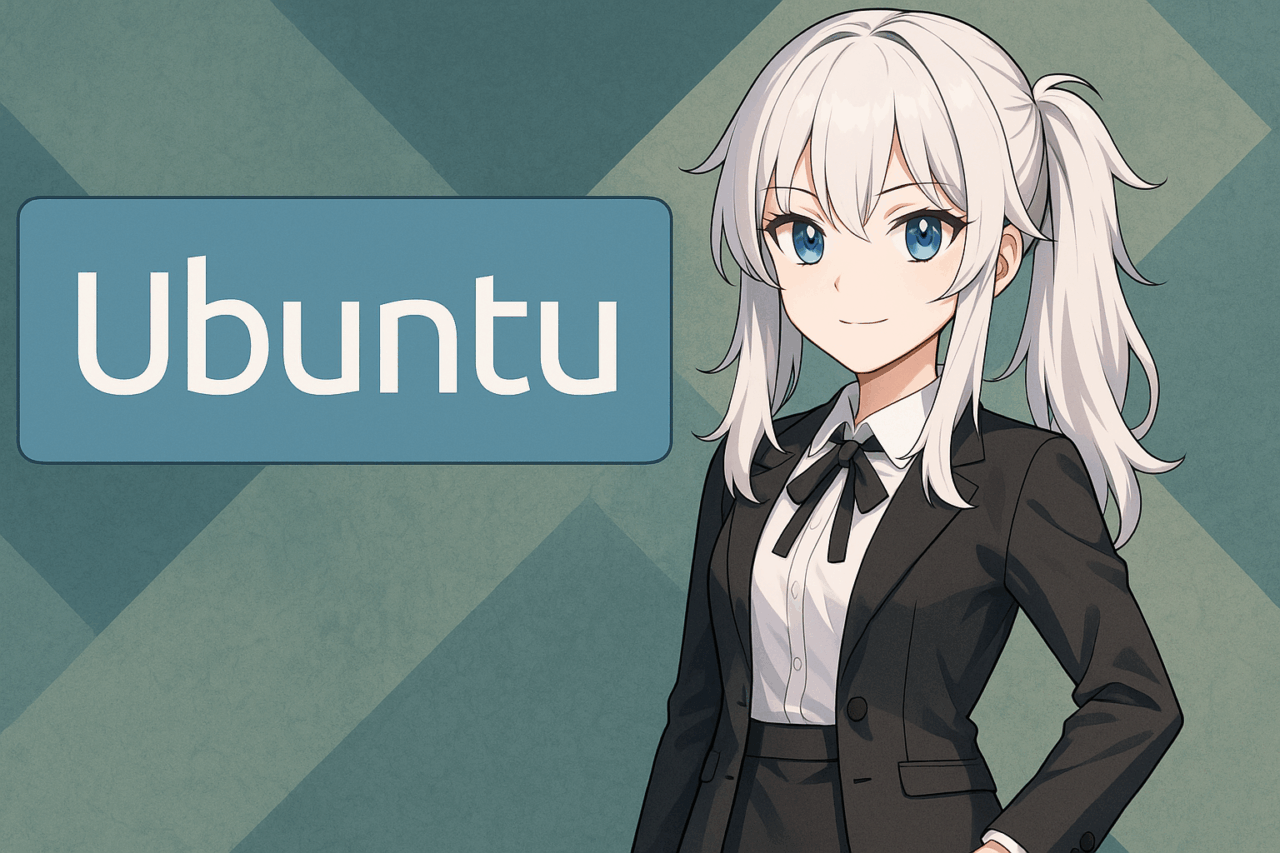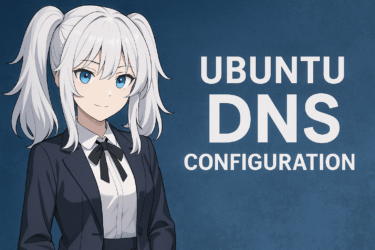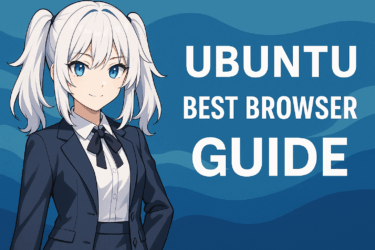1. この記事のゴールと読者の前提
このページでは、Windows11を使っているユーザーが、Ubuntuを自分のPCへ安全に導入するための、具体的で実用的な手順をまとめます。
特に、いま(2025年11月現在)は Windows10 がサポート終了済みのため、新規のOS設定/検証を行う前提は Windows11 として進行します。
「Windows10でのインストール」や「古い手順を流用する」内容は、この記事では推奨しません。
想定する読者
- Windows中心で使ってきたが、Linuxも触りたい
- 仕事や学習目的でUbuntuを実際に“動かせる状態”にしたい
- WSLだけでなく、USB起動の“本物のUbuntu”を体験したい
- ただ、PC破損は避けたい/安全に進めたい
つまり、
“とりあえず無料で、ちゃんと動くUbuntuを試したい。
Windowsは消したくない。データは壊したくない。”
という人。
この記事で得られる結果
- Ubuntuの起動USBを自分で作れる
- PCのUEFI設定でUSBブートに切り替えられる
- Ubuntuを実機で起動し、「試してみる」を安全に実行できる
- 必要なら、そのあとでSSDへ正式インストールできる
- WSL2によるUbuntu利用の“現代的な代替”も比較できる
本記事の方針
「インストール方法」系の記事は、
手順だけ淡々と並べているサイトがとても多いですが、
それでは“途中で引っかかって離脱する人”が必ず出ます。
本記事はここを重視します:
- “USBが起動しない”ポイントから逃げない
- “パーティションの怖さ”を避けて読者が損をしない
- “試してみる”→“気に入れば入れる” という安全導線
先に明言しておきたいこと
Ubuntuは、まず USBだけで試せる。
SSDを破壊せず、OSを上書きせず、触れる。
まずはそこまでを、最速・最安全で到達する。
その上で「正式に入れるかどうか」を自分で決めれば良い。
この構造が、2025年の“正しいUbuntuの触り方”です。
2. Ubuntuのインストール方法には2種類ある
WindowsユーザーがUbuntuを使う方法は、大きく分けて 2パターン あります。
① USBからブートして“本物のUbuntu”を動かす(実機方式)
こちらは Linux の一般的な使い方に最も近い形です。
USBメモリに「起動可能なUbuntu環境」を作り、PCの電源投入時にUSBを最優先で起動します。
メリット
- 実際のUbuntuを“素のまま”操作できる
- 性能は原則そのPCのスペックをフル使用
- 理解が深い(Linuxを触っている実感が段違い)
デメリット
- UEFI設定、パーティションなど「理解」が必要
- ミスるとWindows側データを壊す可能性はゼロではない
この記事はこの方式を メイン に説明します。
② WSL2でWindows11の中でUbuntuを動かす(Windows統合方式)
2025年時点のWSL2は非常に洗練され、
開発用途であれば Ubuntu を“仮想Linuxとして”扱えます。
メリット
- Windowsを壊さない
- 1行で導入できる
- CLI中心の作業では最速
デメリット
- ブートローダやパーティションを理解できない
- ディープなUbuntu学習には向かない
PowerShell一行で導入できます。
wsl --install -d Ubuntuどちらが初心者に向いているか?
練習・学習目的 → WSL2
Linuxを“正式OSとして理解” → USBブート
この2つは用途が違うだけで、上下関係はありません。
この記事では“USB方式”を軸に「安全な最短ルート」を示します。
3. 必要なもの(USB / ISO / Rufus)
Ubuntuを Windows11 マシンに導入する準備として、
まずは最低限の材料を揃えます。難しいものはありません。
用意するもの一覧
| 種類 | 内容 |
|---|---|
| USBメモリ | 8GB以上推奨。新品または“まっさらにしてよいUSB” |
| Ubuntu ISO | Ubuntu公式サイトからダウンロードする本体イメージ |
| Rufus | ISOから“起動可能USB”を生成するツール |
| Windows11 PC | このPC上でUSBを作り、そのPCでUSB起動する |
※ここで重要:2025年11月現在 Windows10 はサポート終了済み
→ この記事は Windows11前提
USBについての注意
USBは「中身が全部消えてOKなUSB」を使ってください。
Rufus 作業中に USB は完全初期化されます。
高確率でUSBの内容はすべて消えるので、データ保存用USBと兼用しない。
Ubuntu ISOの入手
“Ubuntu ダウンロード”と検索すれば上位に出ますが、
必ず「公式」のみを使ってください。
なお、Ubuntuは種類が多いですが
学習・実用・安定性のバランスが良いのは LTS系 です。
今なら Ubuntu 24.04 LTS が通常の最適解。
Rufusの入手
Rufusは“ISOをUSB化するツール”として鉄板です。
UIがシンプルで、起動USB作成が数分で終わります。
※Rufusの代替に Ventoy などもありますが、
“素のUbuntuを1つだけ作る”ならRufusの方が説明精度が高い。
4. Ubuntu ISOをダウンロードする
ここから実作業に入ります。
まずは Ubuntu 本体の「ISOファイル」を入手します。
このデータを USB に書き込み、ブート可能な“Ubuntu入りUSB”を作ります。
なぜ「ISO」が必要なのか
ISO は「OSそのものを丸ごと1つのファイルに固めたもの」です。
ゲームのインストーラやアプリと違い、OSは単体ではコピーしても起動しません。
「OSとしてブートできる構造」を作るために、このISOが必要。
ダウンロードするUbuntuは “LTS” を選ぶ
Ubuntuは年2回リリースされますが、
安定性を重視するなら LTS(Long Term Support) 一択です。
2025年11月時点なら、自然な選択肢は
Ubuntu 24.04 LTS
LTSはサポート期間が長いため、
普段使い・開発・学習のどれでも安定します。
ISOの入手手順
- “Ubuntu download” と検索
- 検索結果内の「Ubuntu公式サイト」をクリック
- ダウンロードカテゴリから「Ubuntu Desktop」を選ぶ
- LTS表記のバージョンを選択
- ISOファイルがPCに保存される
→ 保存場所は「ダウンロード」フォルダのままで問題なし
ダウンロード後に確認すべきこと
- 拡張子が .iso になっているか
- ファイルサイズが数GB程度であること(異常に小さいと壊れている可能性)
ISOの真偽確認(SHA256)は“正式手順”ではあるものの、
学習目的なら、ここでは必須ではありません。
(ただし、仕事や本番サーバ用途ならやるべき)
5. Rufusで起動USBを作成
ここでは、ダウンロードしてきた Ubuntu ISO を、
USBメモリの中へ“OSとして起動可能な形式”で書き込みます。
Rufusはそのための専用ツールです。
Rufusを起動して設定する
- USBメモリをPCに挿す
- Rufusを起動する
- 「デバイス」欄 = 挿したUSBが選ばれていることを確認
- 「選択」ボタン → Ubuntu ISO を指定
- パーティション方式:GPT
- ターゲットシステム:UEFI(非CSM)
- ファイルシステム:FAT32
- 「開始」ボタンを押す
設定は基本これだけ。
書き込み中にやってはいけないこと
- USBを途中で抜く
- 電源を落とす
- Windows側で他の書き込み系アプリを同時に回す
書き込みは数分で終わります。
完了したら「閉じる」だけ。
書き込みが終わると何が完成しているのか
USBメモリは、
“Ubuntuを直接起動できるブートデバイス” になっています。
次は、このUSBを使って、
PCをUSB優先で起動するという操作に移る。
この次のパートが、
初心者が一番つまずきやすい部分です。

6. PCを再起動 → UEFI起動順変更
Ubuntu入りUSBが完成したら、
次は “PCが最初にUSBを読む” ように設定します。
これができないと、USBを挿してもWindowsがそのまま起動してしまいます。
再起動時に UEFI設定画面に入る
再起動した直後に次のいずれかのキーを連打します。
- F2
- F12
- DEL
- ESC
メーカーごとに違うので、
「PC名+UEFI」などで調べると出ます。
起動順位を変更する
UEFI画面の中に「Boot」「Boot Priority」などの項目があります。
ここで、
USB を最優先にする
これだけです。
USB(1位) → SSD(2位)
の順になるように調整するのがポイント。
Secure Boot の注意
Ubuntuは基本 Secure Boot 対応ですが、
環境によっては Secure Boot を OFF にすると安定します。
- OFF で動くケースが多い
- 逆に ON で動くPCもある
動かなければ OFF にする
この意識でOK。
重要:USBが起動しない原因はここが最多
初心者の9割はここで止まります。
- USB優先になっていない
- USBが2.0端子ではなく、3.0端子に刺さっている(相性で失敗するPCがある)
- Secure Bootの設定
USB2.0端子に挿し直すだけで解決するPCは、本当に多い。
設定が正しくできていれば、
次の再起動時、Windowsではなく Ubuntu の起動画面が出ます。
7. Ubuntuインストール画面の設定
USBからの起動に成功すると、
紫系の背景に “Try or Install Ubuntu” という画面が表示されます。
ここからは Ubuntu 側の案内に沿って進めます。
最初に“試用(Try Ubuntu)”を選ぶ
画面には「Try Ubuntu(試してみる)」と「Install Ubuntu(インストールする)」が並んでいますが、
まずは “Try Ubuntu” を選択してください。
この時点ではPCのSSDには一切書き込みません。
USB上でUbuntuをそのまま起動します。
→ リアルなUbuntuがすぐ動く
→ Windowsは安全なまま
これが、初心者がまずやるべき安全ステップです。
言語設定
画面左で「日本語」を選択します。
キーボードは「日本語(一般的なPCなら“日本語 (OADG 109A) )”」で問題ありません。
ネットワークは一旦オフでもいい
最初からWi-Fiを繋いでも構いませんが、
USB起動段階ではネットがなくても困りません。
- Wi-Fiが見つからなければ後で設定すればOK
- ドライバは自動で拾うPCが多い
ここで確認しておくべきこと
Ubuntuが問題なく動くかを「試せる」のがここです。
- キーボード反応
- 日本語入力
- ブラウザ起動
- タッチパッド感度
- 画面輝度調整
この段階で違和感があれば、本インストールを焦らない
ここでのトラブル気付けるかどうかで、
“成功率が決まる” と言っても過言ではありません。
8. WSLという選択肢(Windows上でUbuntu)
Ubuntuを「USBで本物として」触れるのは非常に有益ですが、
もう1つ、現代的な導入方法があります。
それが WSL2(Windows Subsystem for Linux) です。
これは “Windows11の中で Ubuntu を直接動かせる仕組み” で、2025年の現場では普通に使われています。
WSLは「Windowsを壊さずにLinuxを試せる」
USBインストールは、
・UEFI
・パーティション
などを扱うため、理解が浅い人には緊張感があります。
WSLの場合は、Windows11のアプリを入れる感覚です。
SSDも壊しませんし、元に戻すのも簡単。
開発者目線だと、
WSLは “Linux CLI用の即席環境” としては最強の選択肢です。
一行で入る
PowerShellを管理者で開いて以下を実行:
wsl --install -d Ubuntu
※ 大文字小文字はどちらでも大丈夫
※ リブートが求められたら普通に再起動するだけ
これだけで Ubuntu のCLI環境がWindows内へ入ります。
WSLとUSBは役割が違う
| 観点 | USBブート方式 | WSL2 |
|---|---|---|
| 本物のLinux学習 | ◎ | △(本質的には“埋め込み”Linux) |
| Windows破壊リスク | △(理解必要) | ◎(壊れない) |
| 性能 | ◎(直叩き) | ○(十分速いがIOは差あり) |
| GUI | ○対応できる | ○対応できる |
“どっちが良いか?”ではなく“用途が違う”
- Linuxそのものを体験したい/理解を深めたい → USB
- とりあえずLinuxのコマンド環境だけほしい → WSL
ここで誤解しちゃいけないのは、
「USBが正義」ではない
ということ。
WSLにはWSLの価値がある。
そして、USBでの「お試し起動」まで確認したあと、
Ubuntu が自分に合うと判断できたら、
次は SSD へのインストール検討に入ります。
9. まとめ:まずはUSBで“試す”が安全
Ubuntuはいつでも“本番インストール”まで行けます。
ですが、いきなりPCのSSDを触る必要はありません。
まずは今回の工程通り、
- ISOを用意
- RufusでUSB化
- UEFIでUSB起動
- “Try Ubuntu” で動作確認
この「試用」ステップだけで、
・キーボード感触
・Wi-Fiの癖
・トラックパッド挙動
が全部見えます。
これを確認した上で、
気に入ったら“入れる” で良い。
特に2025年現在、Windows10はサポート終了で、
OS周りのミスは個々人のリスクになります。
焦ってSSDを書き換える判断を急ぐ必要は一切ない。
USBでUbuntuを“触ってみる”だけでも、
Linuxの考え方は一気に肌感として理解できます。
試せるからこそ、学びやすい。
これがUbuntuの強み。
このあと実際の読者は、
「じゃあ正式インストールはどうやるのか?」
という段階へ進む人が多いです。
そこに進む前に、最後に読者がつまずくポイントをまとめた
FAQ を置いておくことで、記事全体の離脱を防げます。
次は FAQ(想定される質問と答え) に進みます。
FAQ:Ubuntuインストールでよく出る質問
Q. Windows10でもできますか?
2025年11月現在、Windows10はサポート終了済みです。
技術的にはUSB作成などの作業自体は可能ですが、
「セキュリティ前提が崩れているOS上でのOS導入作業」は非推奨です。
この記事は Windows11前提 で書いています。
Q. USBで“試す”だけならPCのデータは消えませんか?
試すだけなら消えません。
(Install ではなく Try Ubuntu を選ぶ限り)
SSDに書き込むのは「Install」を押したあとです。
“試す”はUSBを起動ディスクとして使うだけ。
Q. USBで起動しません。何を見れば良いですか?
一番多いのはこの3つ:
- UEFIのBoot順が「SSD優先」のまま
- USB3.0ポートに挿している(相性でNGなPCがある)
- Secure BootがONのまま
→ USB2.0ポートへ挿し直すだけで解決するケースが本当に多い
Q. どのUSBを買えばいいですか?
8GB以上で十分。
高速は不要。
ポイントは 「中身を全部消してもいいUSB」 であること。
Q. 最終的にSSDへインストールする場合はどう学べばいいですか?
順番はこうです:
- USBで“Try Ubuntu”まで行く
- 環境の癖を確認
- UbuntuのGUIで「Install Ubuntu」を押す
- “Windowsと共存(Dual Boot)” を選べばWindowsは消えない
ただし、パーティションは焦らないこと。
そこでミスると壊れます。
Q. 結局 USB と WSL どっちがいいの?
- Linuxを“本物”として学びたい → USB
- とりあえずLinuxコマンドを触りたい → WSL
上下ではなく、役割が違う という理解が正しいです。